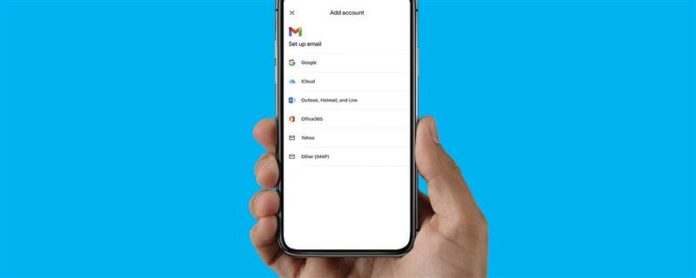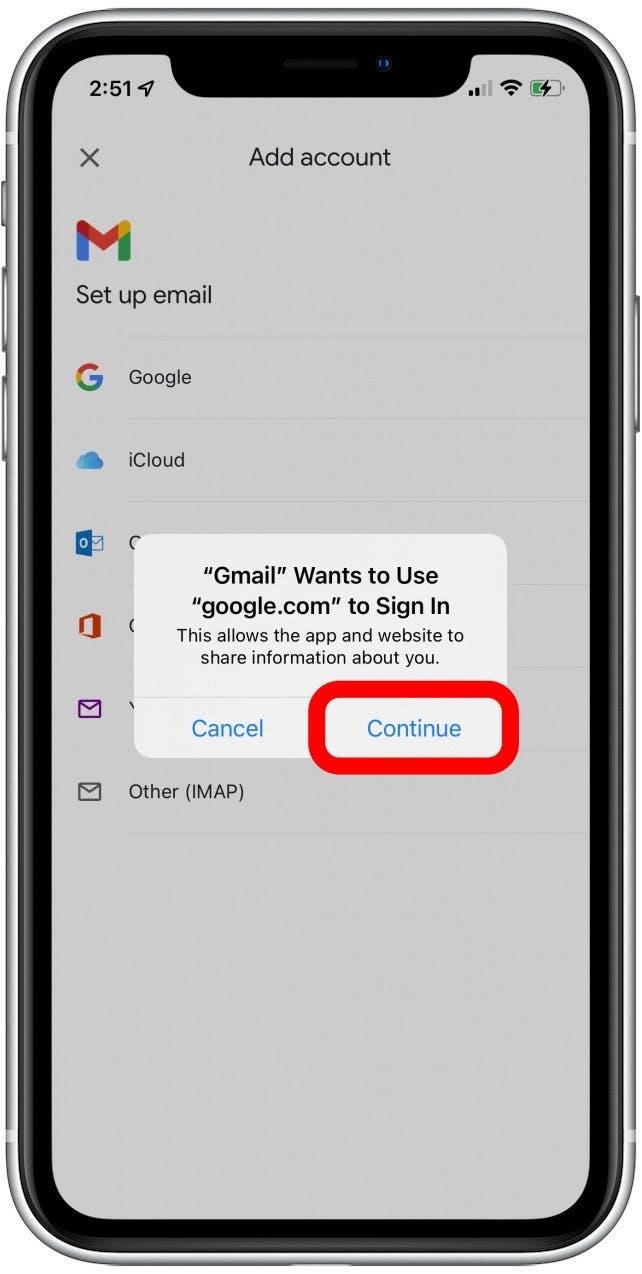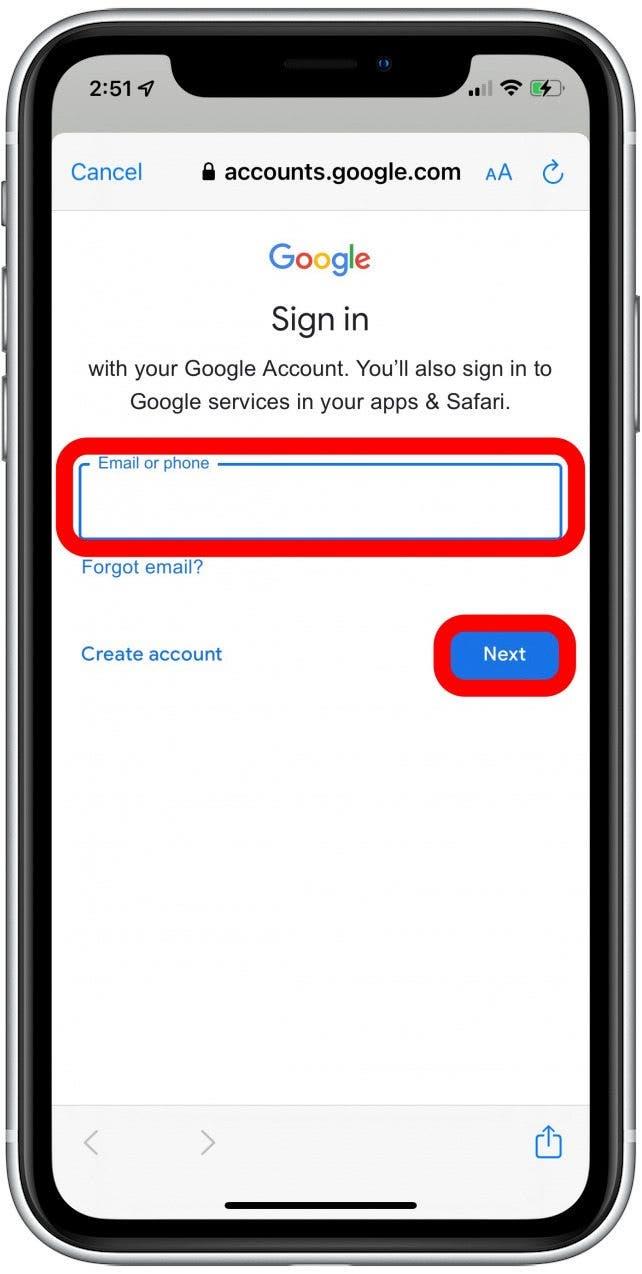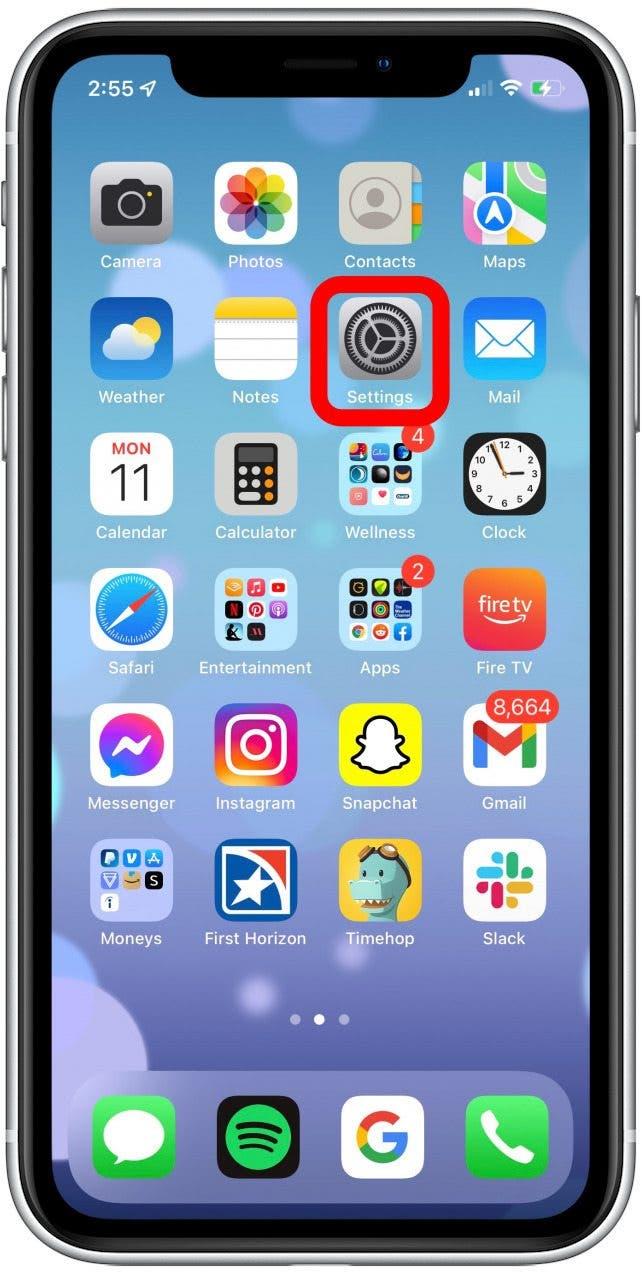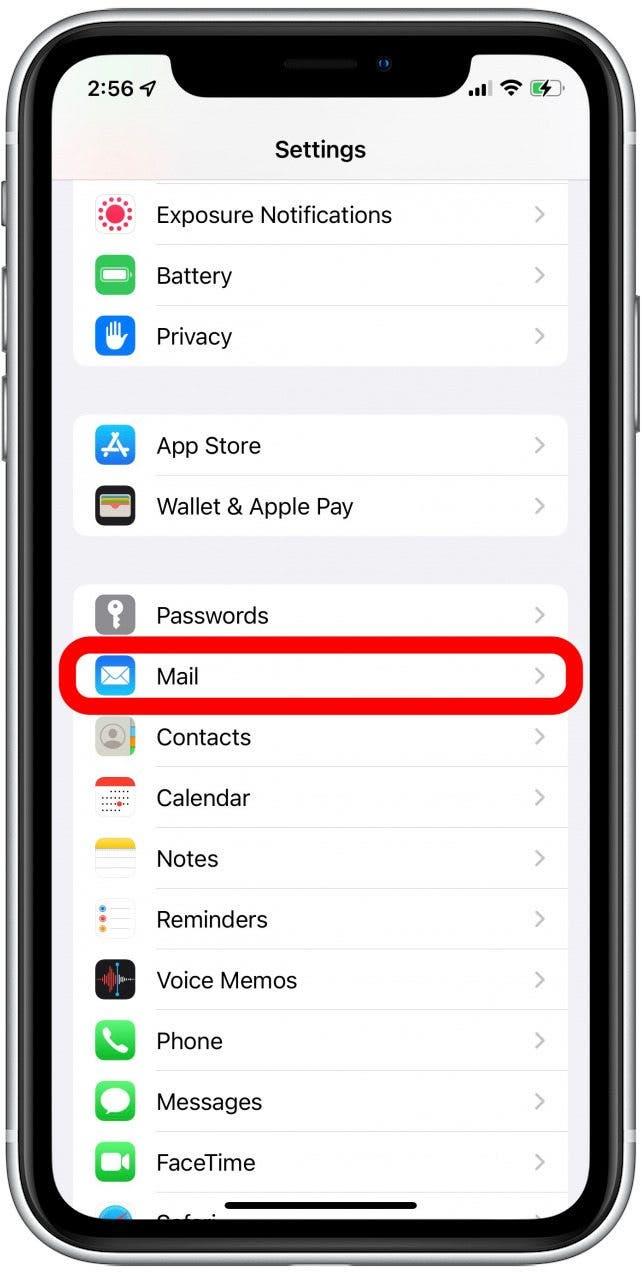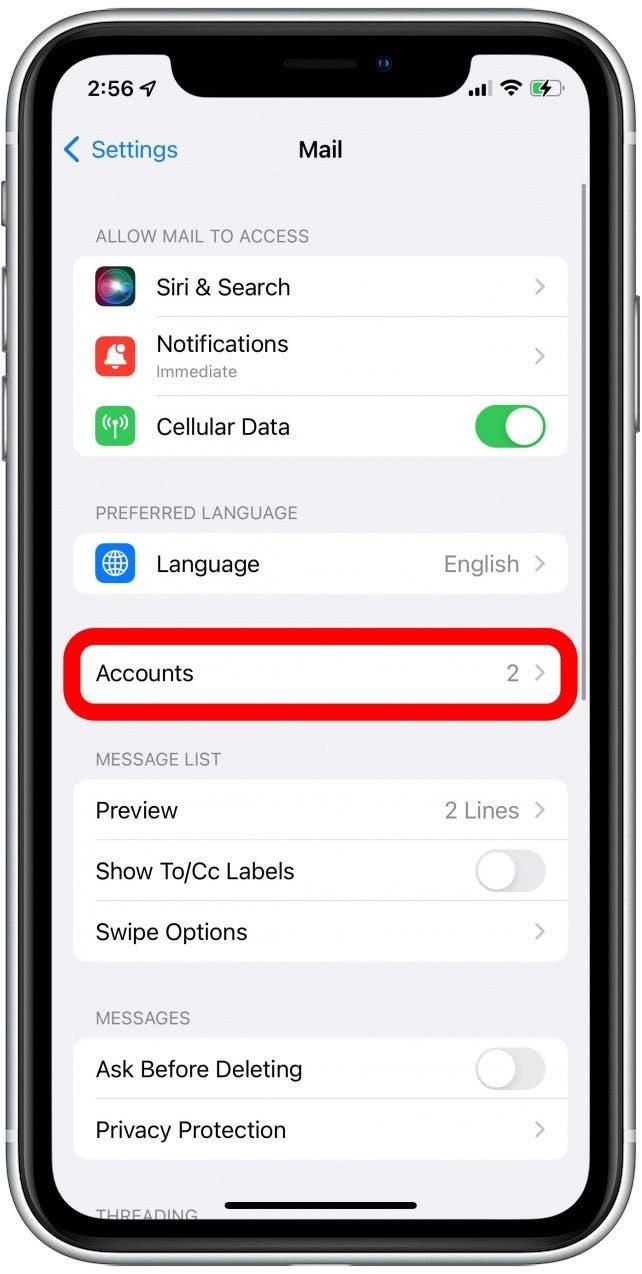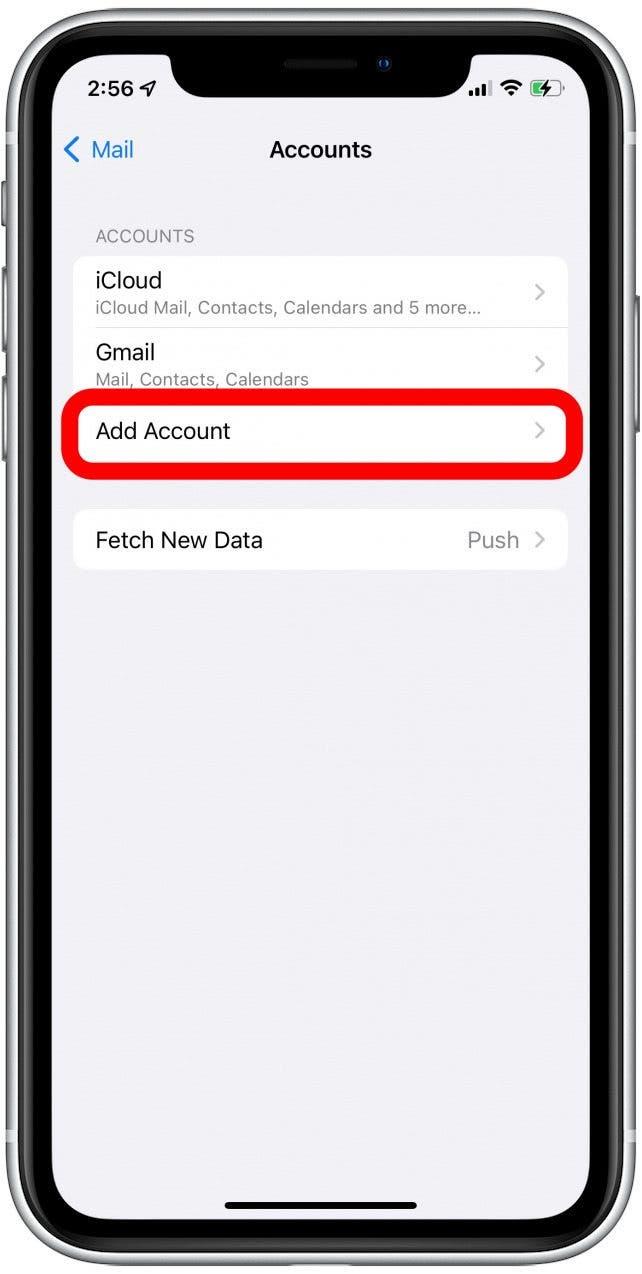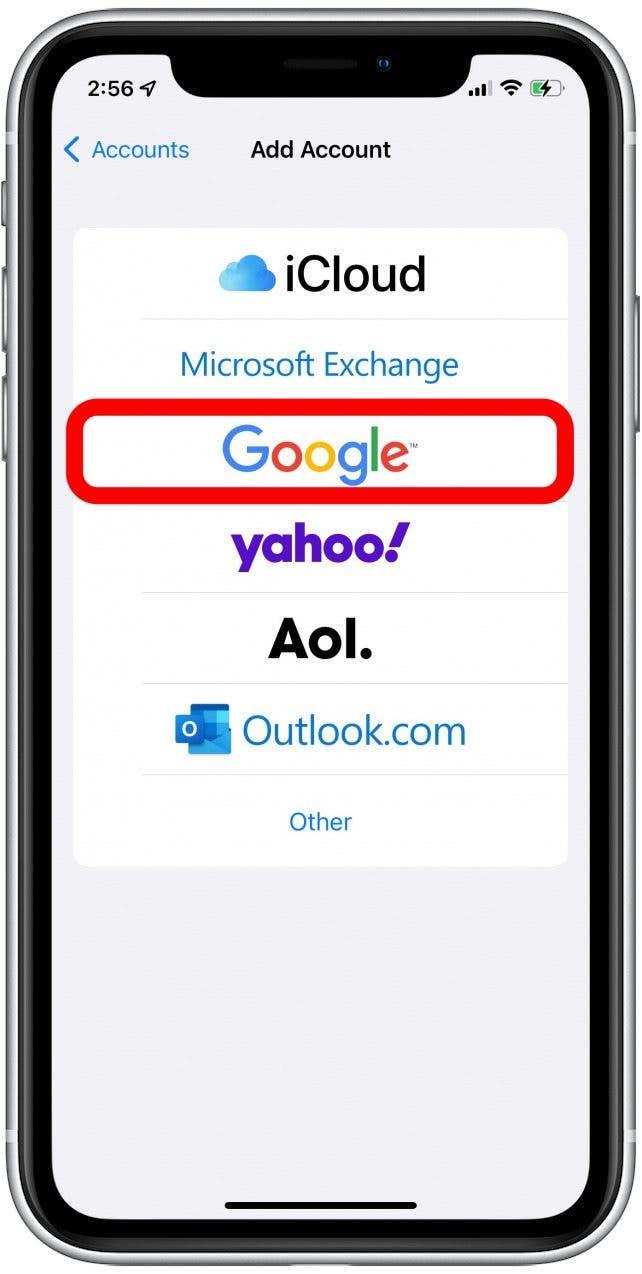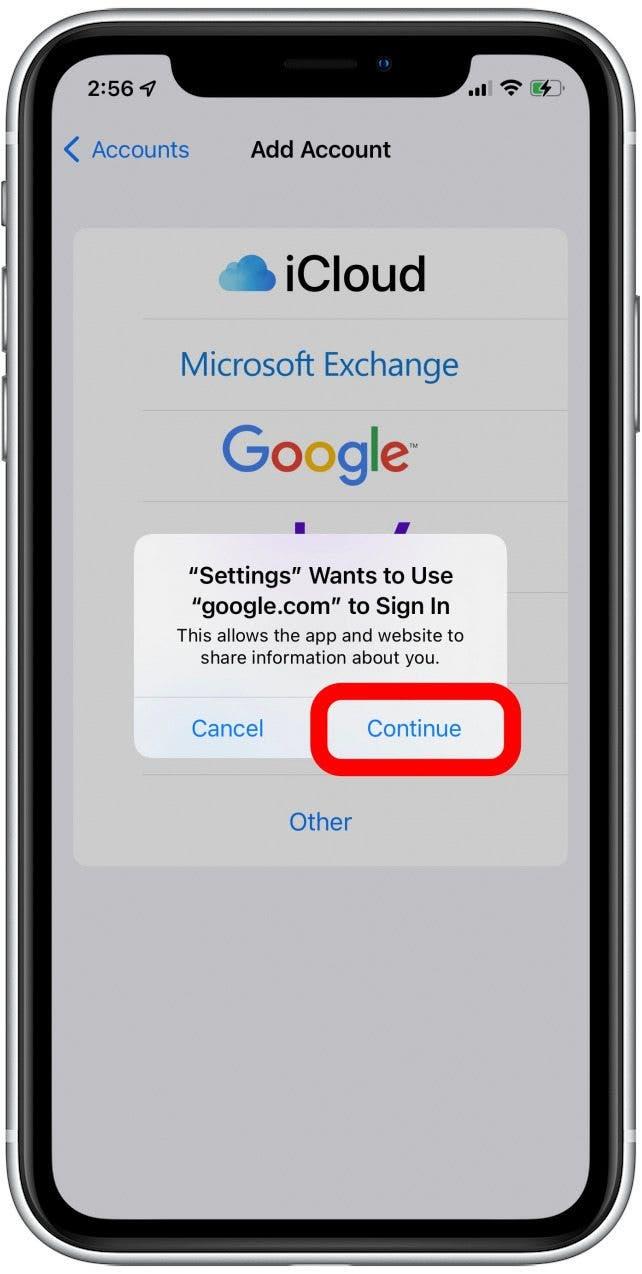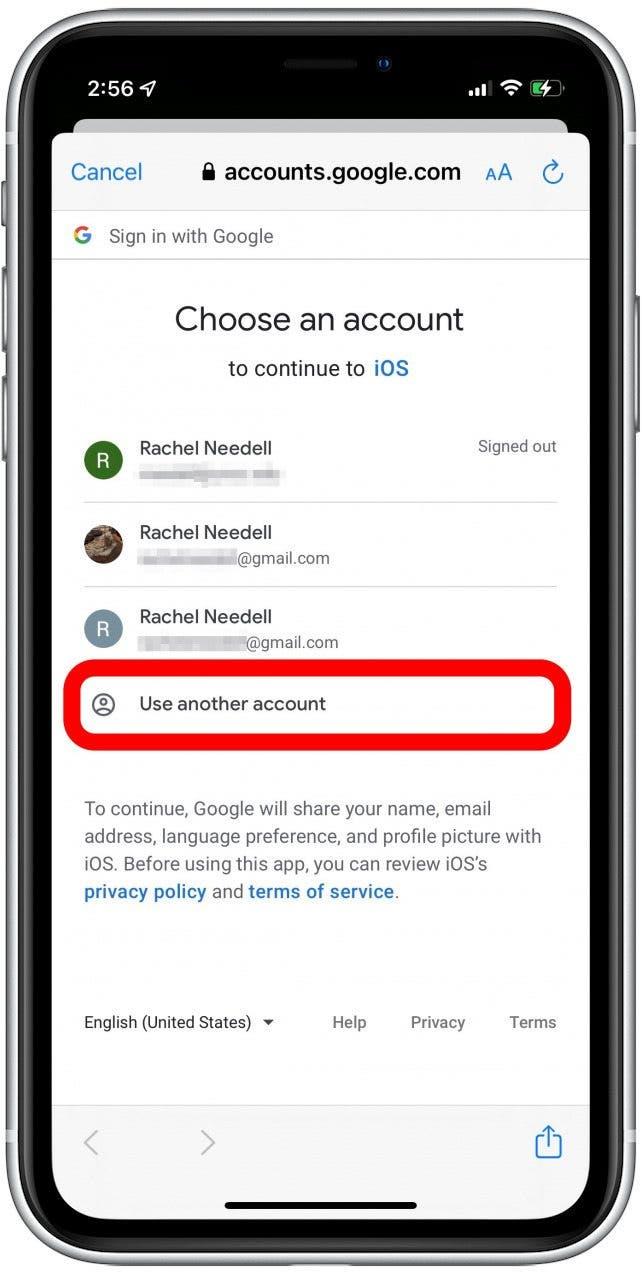Добавление всех ваших учетных записей Gmail к вашему iPhone удобно оставаться на связи. Существует два основных способа настройки нескольких учетных записей Gmail на вашем iPhone, либо с помощью приложения Gmail, либо с помощью приложения для iOS Mail. Это быстрый процесс, который позволит вам оставаться войти в эти учетные записи и легко переключаться с одной учетной записи Gmail на другую без необходимости ввода вашего пароля каждый раз. Давайте начнем с пошагового руководства о том, как добавить несколько учетных записей Gmail на ваш iPhone, чтобы вы могли держать все свои электронные письма в одном удобном месте.
Связанный: как отправить или перенаправить электронную почту в ваш основной входящий ящик Gmail
Как добавить вторую учетную запись Gmail, используя приложение Gmail
Чтобы добавить учетную запись Gmail на iPhone, используя приложение Gmail, просто нажмите на значок пользователя, выберите «Добавить другую учетную запись» и введите информацию о входе в систему.
- Откройте приложение Gmail на вашем iPhone.

- Нажмите на свой значок пользователя в правом верхнем углу.

- Нажмите Добавить еще одну учетную запись .

- Нажмите Google .

- Затем выберите продолжить , чтобы подтвердить, что вы хотите добавить учетную запись Gmail.

- Введите информацию о своей учетной записи электронной почты и выберите next , чтобы получить доступ к входящему ящику учетной записи, которую вы только что добавили.

Как добавить вторую учетную запись Gmail, используя приложение Apple Mail
Чтобы добавить второй Gmail на ваш iPhone в приложении для iOS Mail, просто перейдите к паролям и учетным записям в ваших настройках, нажмите на учетную запись Add и введите информацию о входе в систему.
- Перейдите в настроек .

- Нажмите на mail .

- Нажмите на учетные записи .

- Нажмите Добавить учетную запись .

- Выберите Google .

- Затем нажмите Продолжить , когда всплывающее окно просит войти в систему.

- Выберите существующую учетную запись или войдите в другую, чтобы добавить учетную запись в приложение для iPhone Mail.

Если вы хотите добавить еще больше учетных записей, просто повторите вышеуказанные шаги столько раз, сколько вам нужно. После того, как вы добавили все свои учетные записи электронной почты, переключение между ними также очень легко и удобно. Если у вас есть какие-либо проблемы с загрузкой электронных писем, ознакомьтесь с нашим Устранение неполадок статьи для приложения Mail .